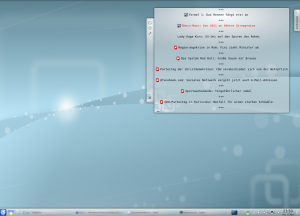Inhalt
NetNewsTicker zum Desktop hinzufügen
Wenn der NetNewsTicker im System installiert ist, kann man ihn mittels ‚Miniprogramme Hinzufügen‘ aus dem Kontextmenü des dem Plasma-Desktops erscheinen lassen.
Über den dann erscheinenden Dialog kann der NetNewsTicker augewählt und mit der Maus auf die Arbeitsfläche gezogen werden.
Konfiguration
Ist der NetNewsTicker auf dem Plasma-Desktop platziert, kann man über einen Rechtsklick auf dem NetNewsTicker den Einstellungsdialog aufrufen.
Allgemeine Einstellungen
| Farbe: |
Die Farbe der Schrift, die im NetNewsTicker durchläuft |
| Schriftart: |
Die Schriftart und Größe der Angezeigten Schlagzeilen |
| Horizontal Scrollen: |
Wenn aktiviert, dann werden die Schlagzeilen der RSS-Feeds Horizontal durch das NetNewsTicker Applet durchgeschoben. Anderenfalls werden die Schlagzeilen Horizontal durch das Applet geschoben. |
| Aktualisierungsrate: |
Hier wird die Frequenz festgelegt, mit der die Schlagzeilen durch das Applet Fenster geschoben werden. |
| Schrittweite pro Aktualisierung: | Hier wird festgelegt, um wie viele Pixel der Lauftext bei jeder Aktualisierung bewegt wird. KDE 3.5 Stil: Wenn aktiviert, wird der Hintergrund des NetNewsTicker mit einer Farbe gefüllt. Das lehnt noch an meine Umgewöhnung von KDE 3.5 nach KDE 4 an. Sollte mittlerweile aber obsolet sein. |
Einstellungen zu den abonnierten RSS Feeds
In dieser Konfigurationsseite können Einstellungen zu den abonnierten RSS Feeds vorgenommen werden. In der Listenansicht werden alle im NetNewsTicker abonnierten RSS Feeds angezeigt. Beim Auswählen eines RSS Feeds wird der Name und die Beschreibung in der rechten Hälfte des Fensters angezeigt. Zudem kann man die maximale Anzahl der Nachrichten, die pro RSS Feed angezeigt werden, auswählen. Die Standardeinstellung ist 10 Nachrichten pro RSS Feed. Bei einer 0 werden alle verfügbaren Nachrichten des RSS Feeds geladen und angezeigt.
Der Aktualisierungsintervall bestimmt den Zeitabstand in dem der NetNewsTicker die RSS Feeds neu einliest.
Neue RSS Feeds ganz einfach Einfügen
Normalerweise kann man RSS Feeds hinzufügen indem man auf die ‚Hinzufügen‘ Schaltfläche klickt und im dann kommenden Dialog, die URL des RSS Feeds eingibt.
Wesentlich Komfortabler lässt sich ein RSS Feed Einfügen, indem man die URL des jeweiligen RSS Feeds im Webbrowser oder Textdokument auswählt und dann per Drag’n’Drop auf das Appletfenster des NetNewsTicker fallen lässt.
Modified on Samstag, der 27. November 2010